wps演示自动播放ppt的教程
时间:2023-05-02 08:41:07作者:极光下载站人气:5
wps软件相信是大家很熟悉的一款办公软件,给用户带来了许多的便利,并且深受用户的喜爱,当用户在wps软件中编辑演示文稿时,会发现其中的功能是很强大的,可以让枯燥的文字变得简单有趣许多,因此wps软件收获了不少用户称赞,最近小编看到有用户问到wps演示如何自动播放ppt的问题,这个问题其实很好解决,用户直接在wps软件中找到放映设置选项,并将其设置为自动放映,接着进入到设置放映方式窗口中,勾选其中的循环放映,按esc键终止选项即可解决问题,那么接下来就让小编来向大家介绍一下这个问题详细的操作过程吧,感兴趣的用户也可以来看看,以备不时之需。
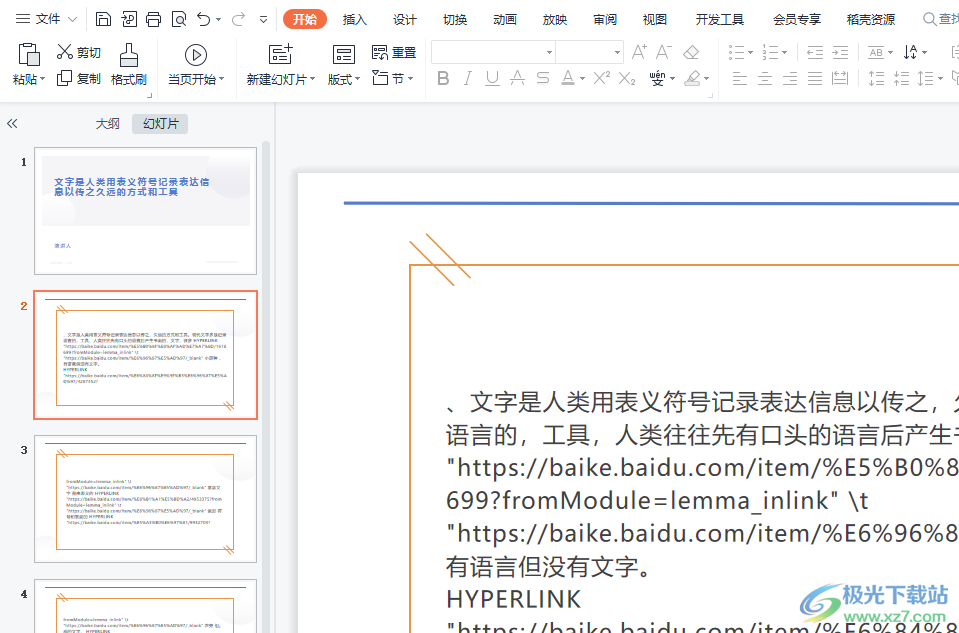
方法步骤
1.用户在wps软件中打开演示文稿,并来到编辑页面上来进行设置
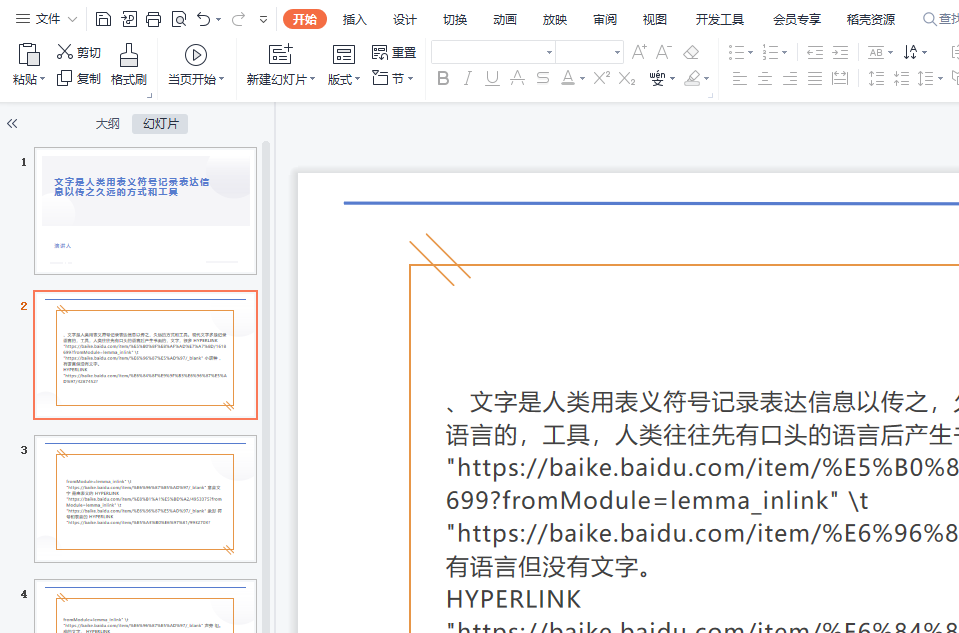
2.接着用户点击菜单栏中的放映选项,将会显示出相关的选项卡,用户选择其中的放映设置选项
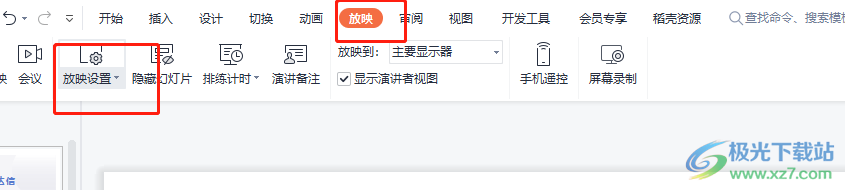
3.用户可以看到展示出来的相关选项,用户点击自动放映选项后点击放映设置选项
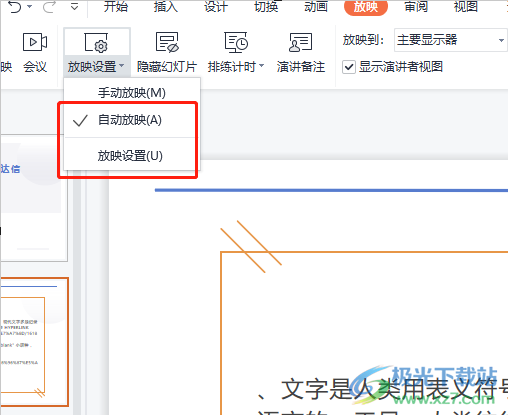
4.这时进入到设置放映方式窗口中,用户在放映选项板块中直接勾选循环放映,按esc键终止选项
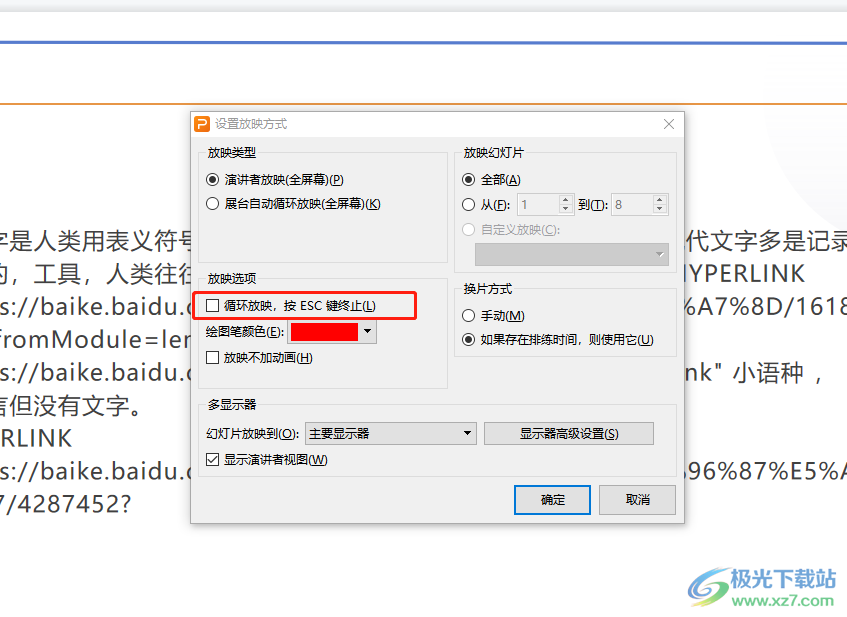
5.完成上述操作后,用户直接按下窗口下方的确定按钮即可解决问题
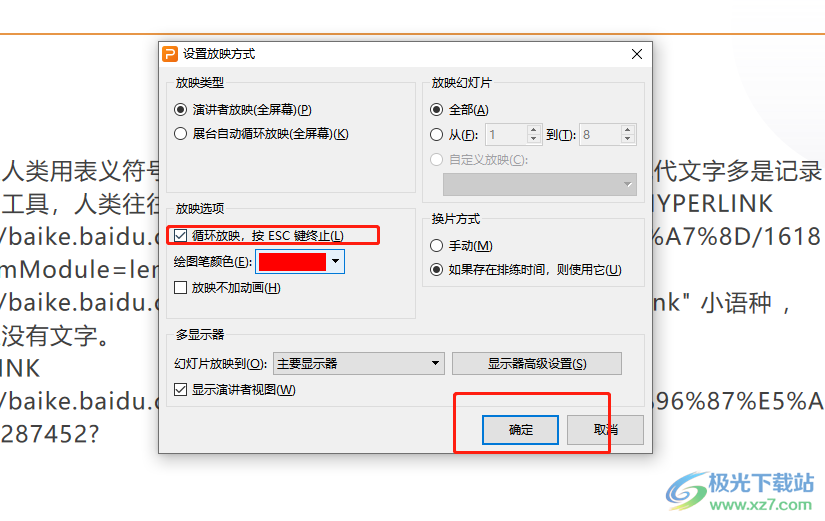
6.最后用户点击菜单栏中的放映选项,并在显示出来的选项卡中选择从头开始选项来检查演示文稿是否自动放映,如图所示
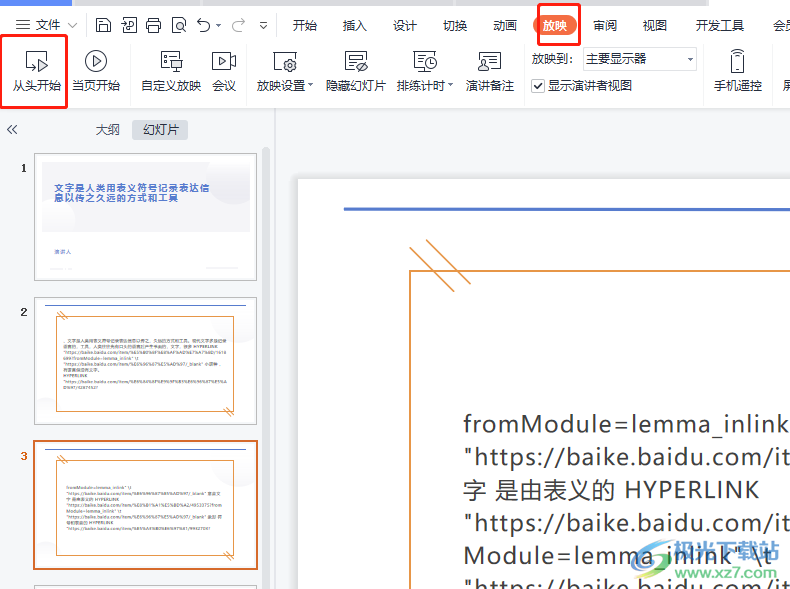
以上就是小编对用户提出问题整理出来的方法步骤,用户直接按照点击放映——放映设置——自动放映——循环放映,按esc键终止——确定这几步,方法简单易懂,因此感兴趣的用户可以来看看小编的教程,一定可以成功解决好这个问题的。

大小:176.00 MB版本:v11.1.0.10214 官方版环境:WinAll
- 进入下载

网友评论